Как запустить несколько счетов в терминале MetaTrader
Предлагаю сегодня поговорить о том, как запустить несколько счетов в терминале MetaTrader 4. Любой начинающий трейдер, после того как установил в первый раз мт4, немного поработал на демо счете, начинает задаваться вопросом, а как же ему запустить несколько счетов в терминале мт4, ведь вроде и демо счет еще нужен, но уже пора задуматься об открытии и реального счета, а тут недавно узнал, что такое советники и хочется посмотреть, как они работают, в общем все мы приходим к тому что одного открытого счета нам мало!
Давайте сразу определимся и уясним – ОДНОВРЕМЕННО в одном терминале мт4 открыть несколько счетов невозможно!< Можно только переходить между счетами, закрывая один и открывая другой.
Для этого в мт4 идем Файл – Логин и вводим свои данные, не забывая ставить галочку «Хранить личную информацию».
Ввели данные, зашли на счет, вводим следующий счет и так столько, сколько вам нужно. Там они у вас теперь и будут и для того чтобы переходить с одного счета на другой, нужно будет просто выбирать в окне Логин нужный вам номер счета. Для большего удобства, можно для каждого счета создавать свой профиль и тогда при смене счета, вы сразу будете входить в профиль, созданный именно для этого счета. Естественно это очень неудобно, а в случае с советниками или если вы используете трейлинг стоп — так вообще нельзя делать. Те, кто никогда в глаза не видели мульти терминала, а только слышали, что такой существует, сразу рекомендуют использовать его! Можете даже не пробовать, он предназначен не для этого и то что нам нужно в нем не сделаешь. Впрочем, если не верите – поставьте и убедитесь в этом.
Давайте перейдем к главному !
Для того чтобы запустить несколько счетов, лучше всего и правильнее всего установить несколько терминалов мт4! Один счет – один терминал. Вот и все. Тем более что MetaTrader 4 свободно позволяет это делать и копии терминалов не мешают работать друг другу. Во-первых, рекомендую устанавливать все свои терминалы в не системную папку, то есть не в папку Program Files. Если у вас диск разбит на два раздела, устанавливайте на диск D, если раздел один, то ставим на С, но не в папку Program Files. Хотя если вы уже установили, страшного ничего нет, пусть стоят.
Создайте себе отдельную папку для терминалов и назовите так как вам нравится. У меня она имеет очень оригинальное название ТЕРМИНАЛЫ.
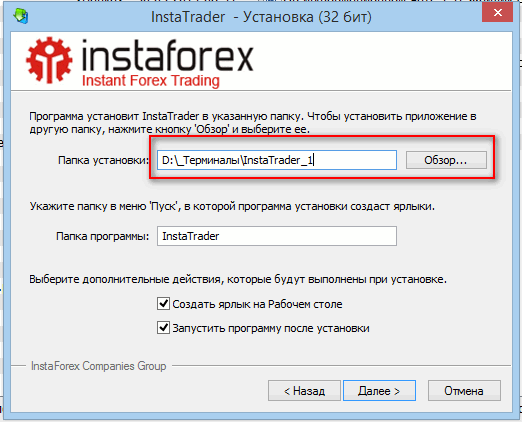
И теперь можно устанавливать в нее столько копий терминала MetaTrader 4, сколько вам нужно для работы, изменяя при установке только название корневой папки, к примеру, в InstaForex корневая папка называется InstaTrader, мы добавляем к названию, свое слово или цифру и устанавливаем терминал. В итоге каждая наша корневая папка будет иметь оригинальное название.
Теперь останется только войти в каждую папку и создать ярлык на рабочий стол. Если конечно он вам нужен, просто я закрепляю свои терминалы на панели задач и ярлыки на рабочем столе мне не нужны. Ну это уже кому как удобно.
Чтобы создать ярлык, входим в папку с терминалом, находим файл terminal.exe (если у вас не показываются расширения типов файлов, то как включить,, жмем на нем правой кнопкой – Отправить — Рабочий стол (создать ярлык).
Вот таким способом мы можем запустить несколько счетов и комфортно работать с ними. MetaTrader 4 для работы требуется совсем немного ресурсов, так что несколько терминалов МТ4 будут работать даже на слабых компьютерах.
722
Рекомендуем также
китайский погрузчик купить Услуги по техническому обслуживанию погрузчиков, предоставляемые той или иной компанией, как правило, стандартны. Гарантийный ремонт погрузчиков тележек гидравлических, электропогрузчиков, штабелёров, автопогрузчиков, другой спецтехники. Капитальный ремонт погрузчиков и другой складской техники.
Популярное
Комментируют

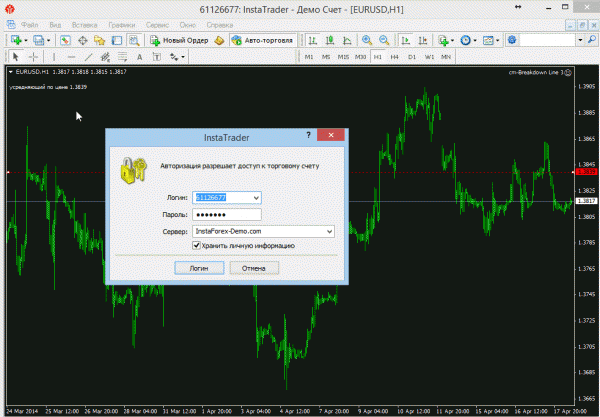
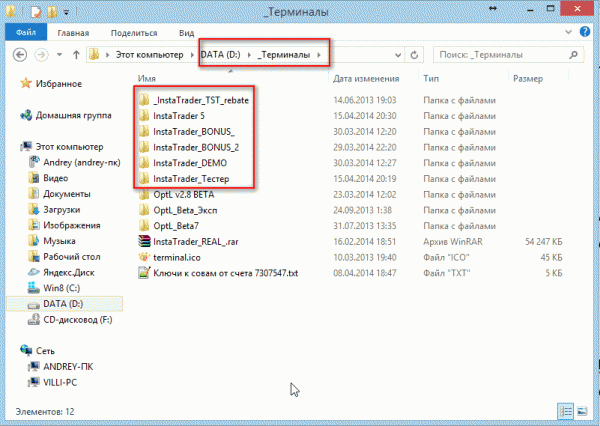
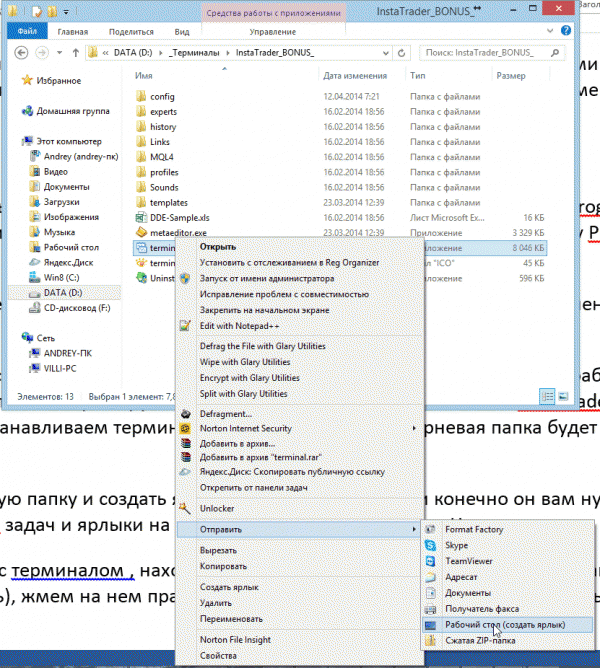
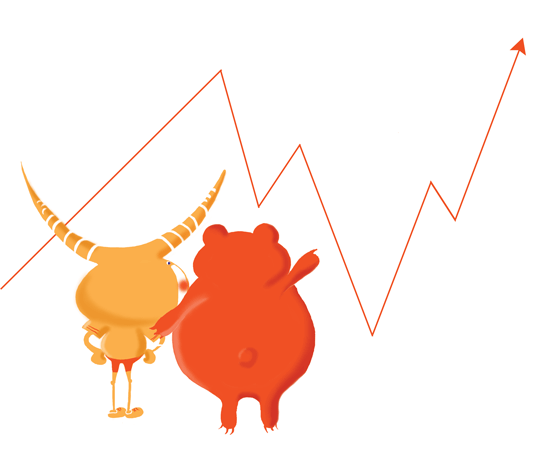




Комментарии -0